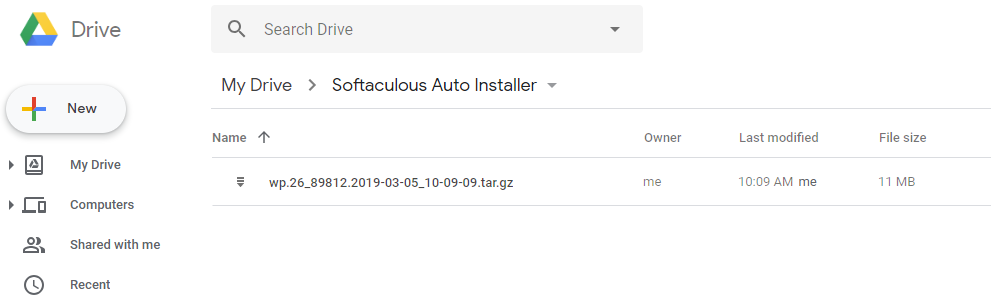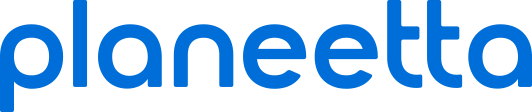Softaculous-ohjelmalla voit varmuuskopioida helposti eri sisällönhallintaohjelmistoja paikallisesti webhotelliisi sekä esimerkiksi Google Driveen. Tässä ohjeessa näytämme miten varmuuskopiointi onnistuu Google Driveen. Varmistathan ensin, että Google Drivessä on tarpeeksi tallennustilaa varmuuskopiota varten. Voit tarkistaa jäljellä olevan tallennustilan määrän Google Driven asetuksista.
Kirjaudu Softaculous-hallintaan cPanelista kohdasta Softaculous App Installer.
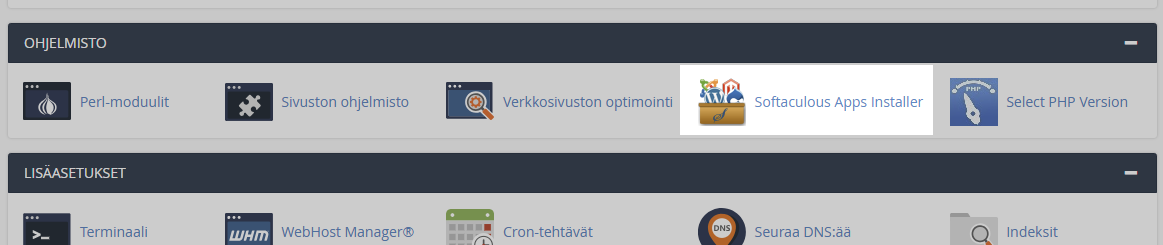
Valitse ylhäältä navigoinnista Varmuuskopio & Palauta.
Lisää uusi varmuuskopioiden tallennuskohde Lisää varmuuskopion tallennuskohde -painikkeesta .
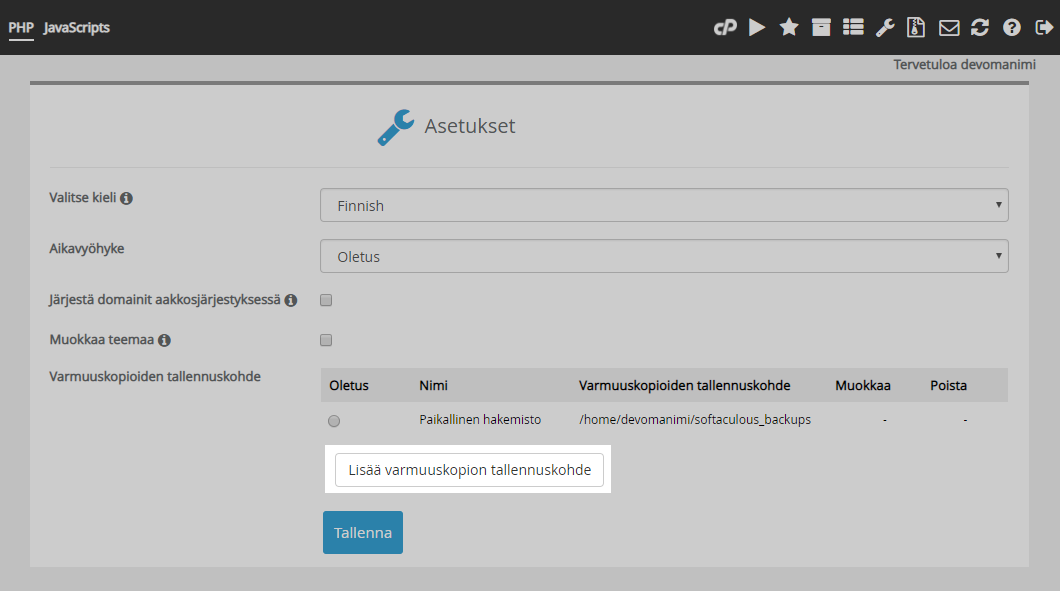
Syötä varmuuskopion tallennuskohteelle nimi: esimerkiksi Google Drive. Valitse Protokollaksi Google Drive ja tämän jälkeen vahvista muutos klikkaamalla Lisää varmuuskopioiden tallennuskohde.
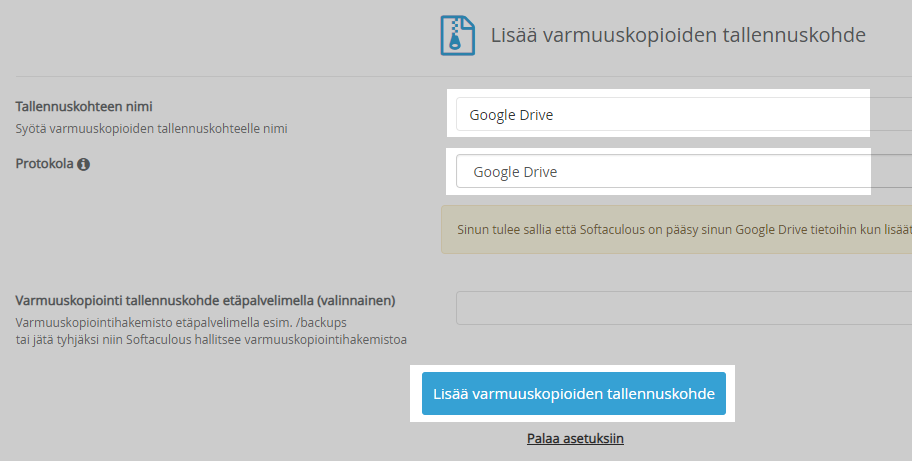
Tämän jälkeen sinut ohjataan Googlen kirjautumissivulle. Kirjaudu Google-tilillesi ja anna Softaculoukselle käyttöoikeus Google Driveen.
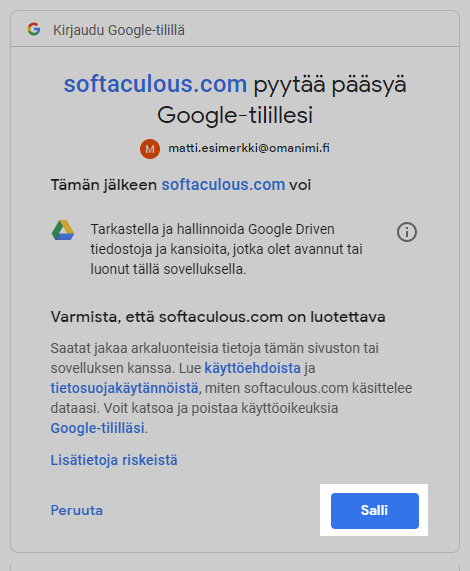
Kun olet sallinut Softaculouksen pääsyn Google Driveen, sinut ohjataan takaisin Softaculous-hallintaamme. Valitse vielä varmuuskopioinnin asetuksista oletustallennussijainniksi juuri luomasi Google Drive ja Tallenna muutokset.
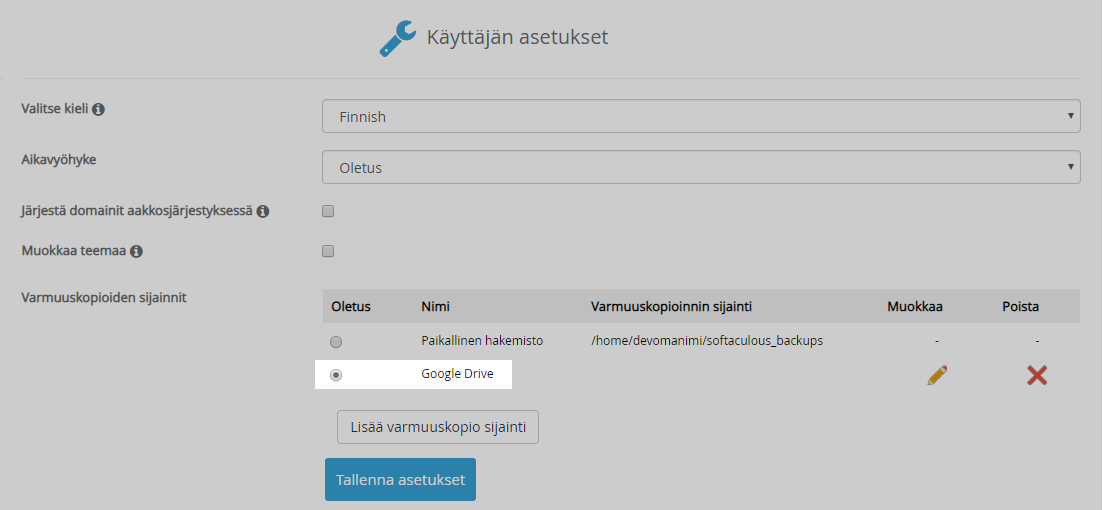
Nyt voit luoda uuden varmuuskopion ja se tallentuu oletuksena Google Driven tallennustilaasi. Näet tallennetut varmuuskopiot Google Drivestasi hakemistossa Softaculous App Installer.